ARM ads1.2开发环境的搭建&使用
- 格式:doc
- 大小:392.00 KB
- 文档页数:10
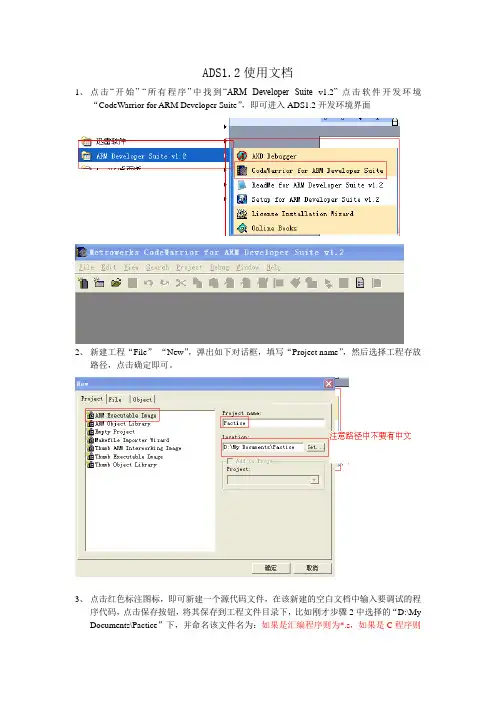
ADS1.2使用文档1、点击“开始”-“所有程序”中找到“ARM Developer Suite v1.2”-点击软件开发环境“CodeWarrior for ARM Developer Suite”,即可进入ADS1.2开发环境界面2、新建工程“File”-“New”,弹出如下对话框,填写“Project name”,然后选择工程存放路径,点击确定即可。
3、点击红色标注图标,即可新建一个源代码文件,在该新建的空白文档中输入要调试的程序代码,点击保存按钮,将其保存到工程文件目录下,比如刚才步骤2中选择的“D:\My Documents\Pactice”下,并命名该文件名为:如果是汇编程序则为*.s,如果是C程序则为:*.c。
然后点击保存。
4、然后在工程窗口空白处,点击鼠标右键将新建源程序文件(比如“0514.s”)添加到工程“Practice.mcp”中5、添加完成后的界面如下所示,点击红色标注的“Debug”按钮,即可进入程序调试界面6、调试界面如下7、选择,即可在窗口左侧出现然后点击“Current”前的加号,即可展开当前各个寄存器的状态,将我们程序中用到的寄存器的值有当前默认的十六进制表示形式改为十进制表示(本例中用到的事r0,r1两个寄存器,对它们做修改),如下所示:8、然后摁F10运行,观察寄存器值的变化如下图所示9、如果源程序代码是C语言编写的,则从步骤3开始有所区别。
点击红色标注图标,即可新建一个源代码文件,在该新建的空白文档中输入要调试的C程序代码,点击保存按钮,将其保存到工程文件目录下,比如刚才步骤2中选择的“D:\My Documents\Pactice”下,并命名该文件名为:“0514.c”然后点击保存。
最后在工程窗口空白处,点击鼠标右键将新建源程序文件“0514.c”添加到工程“Practice.mcp”中即可。
10、将源程序文件添加到工程中后,点击红色标注的“Debug”按钮,程序进入“AXD”调试界面11、此时会在ADS开发环境下弹出“Error & Warnings”窗口,如下图所示:12、按红色标注区域所示,回到源程序代码修改所提示的“Error & Warnings”,重新保存源代码,重新点“Debug”按钮编译,直到没有错误为止如下图所示。
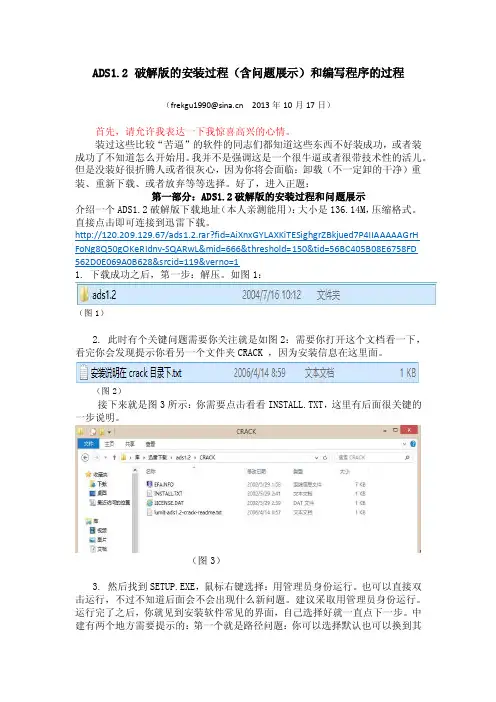
ADS1.2 破解版的安装过程(含问题展示)和编写程序的过程(******************2013年10月17日)首先,请允许我表达一下我惊喜高兴的心情。
装过这些比较“苦逼”的软件的同志们都知道这些东西不好装成功,或者装成功了不知道怎么开始用。
我并不是强调这是一个很牛逼或者很带技术性的活儿。
但是没装好很折腾人或者很灰心,因为你将会面临:卸载(不一定卸的干净)重装、重新下载、或者放弃等等选择。
好了,进入正题:第一部分:ADS1.2破解版的安装过程和问题展示介绍一个ADS1.2破解版下载地址(本人亲测能用):大小是136.14M,压缩格式。
直接点击即可连接到迅雷下载。
http://120.209.129.67/ads1.2.rar?fid=AiXnxGYLAXKiTESighgrZBkjued7P4IIAAAAAGrH FoNg8Q50gOKeRIdnv-SQARwL&mid=666&threshold=150&tid=56BC405B08E6758FD 562D0E069A0B628&srcid=119&verno=11. 下载成功之后,第一步:解压。
如图1:(图1)2. 此时有个关键问题需要你关注就是如图2:需要你打开这个文档看一下,看完你会发现提示你看另一个文件夹CRACK ,因为安装信息在这里面。
(图2)接下来就是图3所示:你需要点击看看INSTALL.TXT,这里有后面很关键的一步说明。
(图3)3. 然后找到SETUP.EXE,鼠标右键选择:用管理员身份运行。
也可以直接双击运行,不过不知道后面会不会出现什么新问题。
建议采取用管理员身份运行。
运行完了之后,你就见到安装软件常见的界面,自己选择好就一直点下一步。
中建有两个地方需要提示的:第一个就是路径问题:你可以选择默认也可以换到其他盘,我是换到了D盘。
第二个是安装类型选择问题:我选择的typical,基本上够你用。

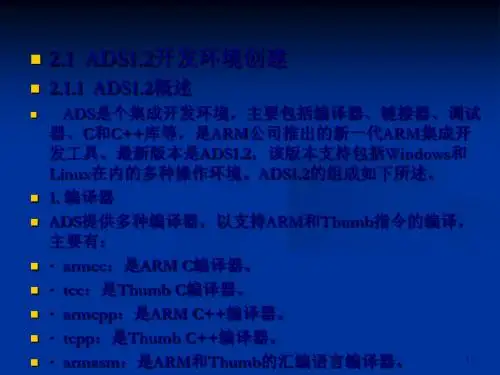
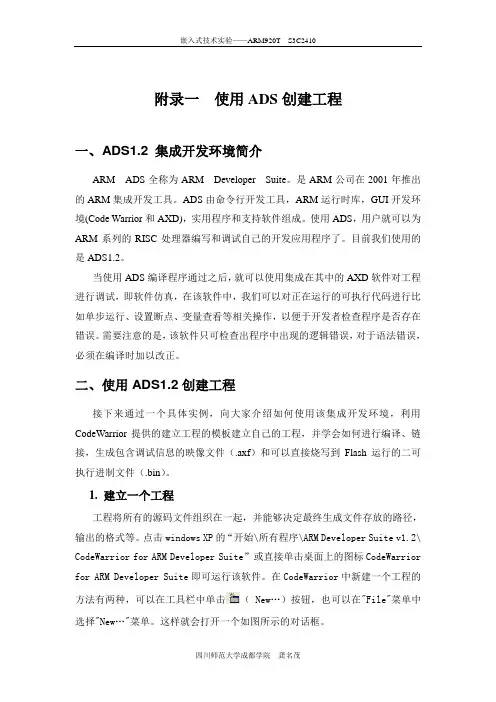
附录一使用ADS创建工程一、ADS1.2 集成开发环境简介ARM ADS全称为ARM Developer Suite。
是ARM公司在2001年推出的ARM集成开发工具。
ADS由命令行开发工具,ARM运行时库,GUI开发环境(Code Warrior和AXD),实用程序和支持软件组成。
使用ADS,用户就可以为ARM系列的RISC处理器编写和调试自己的开发应用程序了。
目前我们使用的是ADS1.2。
当使用ADS编译程序通过之后,就可以使用集成在其中的AXD软件对工程进行调试,即软件仿真,在该软件中,我们可以对正在运行的可执行代码进行比如单步运行、设置断点、变量查看等相关操作,以便于开发者检查程序是否存在错误。
需要注意的是,该软件只可检查出程序中出现的逻辑错误,对于语法错误,必须在编译时加以改正。
二、使用ADS1.2创建工程接下来通过一个具体实例,向大家介绍如何使用该集成开发环境,利用CodeWarrior提供的建立工程的模板建立自己的工程,并学会如何进行编译、链接,生成包含调试信息的映像文件(.axf)和可以直接烧写到Flash运行的二可执行进制文件(.bin)。
1. 建立一个工程工程将所有的源码文件组织在一起,并能够决定最终生成文件存放的路径,输出的格式等。
点击windows XP的“开始\所有程序\ARM Developer Suite v1.2\ CodeWarrior for ARM Developer Suite”或直接单击桌面上的图标CodeWarrior for ARM Developer Suite即可运行该软件。
在CodeWarrior中新建一个工程的方法有两种,可以在工具栏中单击( New…)按钮,也可以在"File"菜单中选择"New…"菜单。
这样就会打开一个如图所示的对话框。
附图1 ADS1.2创建工程选择默认标签project下的第一个选项ARM Executable Image,在Project name 中填写工程名称,Location中填写工程保存的路径,点击“确定”即可创建一个名为gpio的工程。

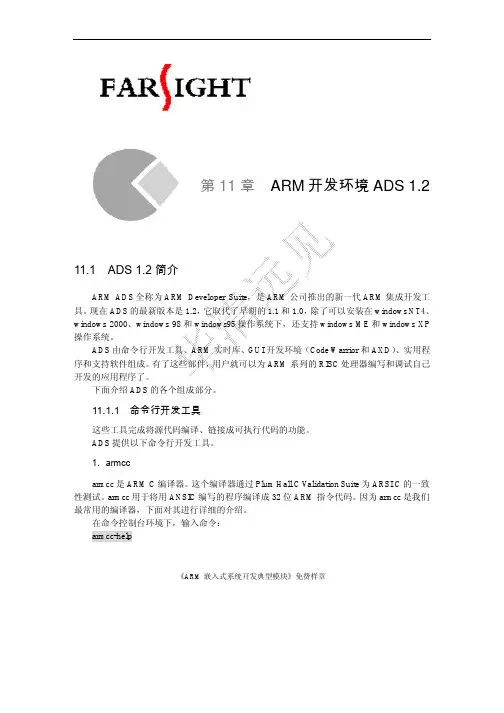
第11章ARM开发环境ADS 1.2
11.1 ADS 1.2简介
ARM ADS全称为ARM Developer Suite,是ARM公司推出的新一代ARM集成开发工具。
现在ADS的最新版本是1.2,它取代了早期的1.1和1.0,除了可以安装在windows NT4、windows 2000、windows 98和windows95操作系统下,还支持windows ME和windows XP 操作系统。
ADS由命令行开发工具、ARM实时库、GUI开发环境(Code Warrior和AXD)、实用程序和支持软件组成。
有了这些部件,用户就可以为ARM系列的RISC处理器编写和调试自己开发的应用程序了。
下面介绍ADS的各个组成部分。
11.1.1 命令行开发工具
这些工具完成将源代码编译、链接成可执行代码的功能。
ADS提供以下命令行开发工具。
1.armcc
armcc是ARM C编译器。
这个编译器通过Plum Hall C V alidation Suite为ARSI C的一致性测试。
armcc用于将用ANSIC编写的程序编译成32位ARM指令代码。
因为armcc是我们最常用的编译器,下面对其进行详细的介绍。
在命令控制台环境下,输入命令:
armcc-help
《ARM嵌入式系统开发典型模块》免费样章。
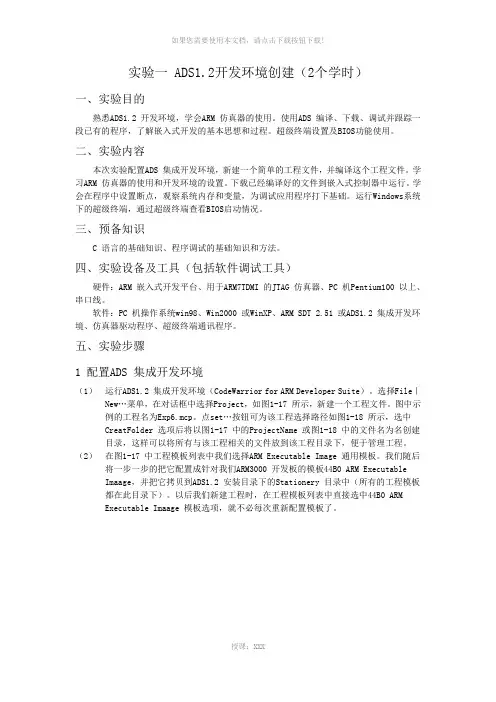
实验一 ADS1.2开发环境创建(2个学时)一、实验目的熟悉ADS1.2 开发环境,学会ARM 仿真器的使用。
使用ADS 编译、下载、调试并跟踪一段已有的程序,了解嵌入式开发的基本思想和过程。
超级终端设置及BIOS功能使用。
二、实验内容本次实验配置ADS 集成开发环境,新建一个简单的工程文件,并编译这个工程文件。
学习ARM 仿真器的使用和开发环境的设置。
下载已经编译好的文件到嵌入式控制器中运行。
学会在程序中设置断点,观察系统内存和变量,为调试应用程序打下基础。
运行Windows系统下的超级终端,通过超级终端查看BIOS启动情况。
三、预备知识C 语言的基础知识、程序调试的基础知识和方法。
四、实验设备及工具(包括软件调试工具)硬件:ARM 嵌入式开发平台、用于ARM7TDMI 的JTAG 仿真器、PC 机Pentium100 以上、串口线。
软件:PC 机操作系统win98、Win2000 或WinXP、ARM SDT 2.51 或ADS1.2 集成开发环境、仿真器驱动程序、超级终端通讯程序。
五、实验步骤1 配置ADS 集成开发环境(1)运行ADS1.2 集成开发环境(CodeWarrior for ARM Developer Suite)。
选择File|New…菜单,在对话框中选择Project,如图1-17 所示,新建一个工程文件。
图中示例的工程名为Exp6.mcp。
点set…按钮可为该工程选择路径如图1-18 所示,选中CreatFolder 选项后将以图1-17 中的ProjectName 或图1-18 中的文件名为名创建目录,这样可以将所有与该工程相关的文件放到该工程目录下,便于管理工程。
(2)在图1-17 中工程模板列表中我们选择ARM Executable Image 通用模板。
我们随后将一步一步的把它配置成针对我们ARM3000 开发板的模板44B0 ARM ExecutableImaage,并把它拷贝到ADS1.2 安装目录下的Stationery 目录中(所有的工程模板都在此目录下)。
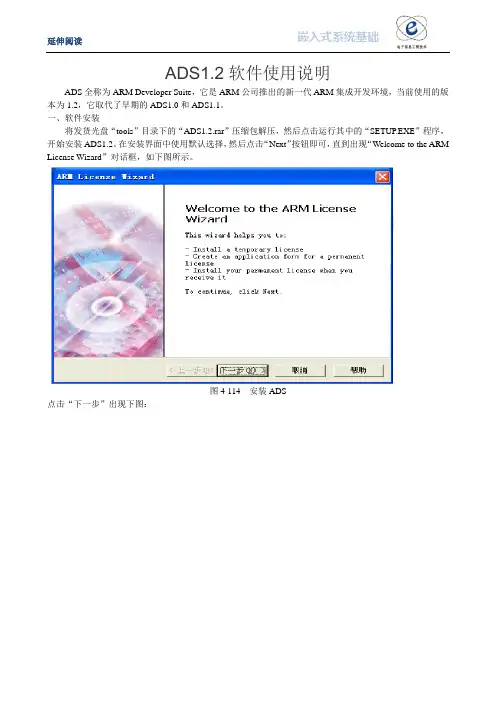
ADS1.2软件使用说明ADS全称为ARM Developer Suite,它是ARM公司推出的新一代ARM集成开发环境,当前使用的版本为1.2,它取代了早期的ADS1.0和ADS1.1。
一、软件安装将发货光盘“tools”目录下的“ADS1.2.rar”压缩包解压,然后点击运行其中的“SETUP.EXE”程序,开始安装ADS1.2。
在安装界面中使用默认选择,然后点击“Next”按钮即可,直到出现“Welcome to the ARM License Wizard”对话框,如下图所示。
图4-114 安装ADS点击“下一步”出现下图:图4-115 安装证书点击“下一步”,在出现的对话框中单击“Location”项右端的“browse”按钮,选择解压的ADS1.2文件夹中“CRACK”目录下的“LICENSE.DA T”文件,如下图所示。
图4-116 选择安装证书路径点击“下一步”,选中“C:\Program Files\ARM\ADSv1_2\licenses\license.dat”,如下图所示。
图4-117 选择证书点击“下一步”,直到安装结束。
二、程序开发下面以创建LED 控制工程为例说明ADS1.2 软件的使用方法。
1.新建工程(1) 点击“开始→程序”,运行“CodeWarrior for ARM Developer Suite”程序。
点击“File”菜单,选择“New”,会打开如下图所示对话框。
工程类型选择“ARM Executeable Image”,然后设置工程名“Project name”和工程存放路径“Location”。
图4-118 建立工程(2) 设置完成后点击“确定”,即可建立一个名为LED Control工程,如下图所示。
图4-119 工程界面2.编写程序(1) 将发货光盘“No OS\Key\”目录下的utils.h、utils.c、startup.h、soc_cfg.h、s3c6410_addr.h 这5个文件拷贝到工程LED Control的存放路径下。

ADS1.2集成开发环境的使⽤ 连风⼤神都没⽤过这个ADS1.2,什么破玩意⼉啊,好像板⼦⾥⾯的资料也没有找到有这个软件,但是⽹上有滴,ADS1.2 集成开发环境的使⽤还是要会的,,, ARM ADS 全称为ARM Developer Suite 。
是ARM 公司推出的新⼀代ARM 集成开发⼯具。
除了可以安装在WindowsNT4 、Windows 2000 、Windows 98 和Windows95 操作系统之外,还⽀持Windows XP 和Windows Me 操作系统。
就是没有win7,但是咨询⼤神,说是可以的,吓了我⼀跳呢。
还好可以。
命令⾏开发⼯具: ADS 提供下⾯的命令⾏开发⼯具:armcc(ARM C 编译器,⽤于将⽤ANSI C 编写的程序编译成32 位ARM 指令代码)-c :表⽰只进⾏编译不链接⽂件;-C : ( 注意:这是⼤写的C) 禁⽌预编译器将注释⾏移⾛;-D<symbol> :定义预处理宏,相当于在源程序开头使⽤了宏定义语句#define symbol,这⾥symbol 默认为1 ;-E :仅仅是对C 源代码进⾏预处理就停⽌;-g<options> :指定是否在⽣成的⽬标⽂件中包含调试信息表;-I<directory> :将directory 所指的路径添加到#include 的搜索路径列表中去;-J<directory> :⽤directory 所指的路径代替默认的对#include 的搜索路径;-o<file> :指定编译器最终⽣成的输出⽂件名。
-O0 :不优化;-O1 :这是控制代码优化的编译选项,⼤写字母O 后⾯跟的数字不同,表⽰的优化级别就不同,-O1 关闭了影响调试结果的优化功能;-O2 :该优化级别提供了最⼤的优化功能;-S :对源程序进⾏预处理和编译,⾃动⽣成汇编⽂件⽽不是⽬标⽂件;-U<symbol> :取消预处理宏名,相当于在源⽂件开头,使⽤语句#undef symbol;-W<options> :关闭所有的或被选择的警告信息; GUI 开发环境(Code Warrior 和AXD) : 1、CodeWarrior 集成开发环境在CodeWarrior IDE 中所涉及到的target 有两种不同的语义。
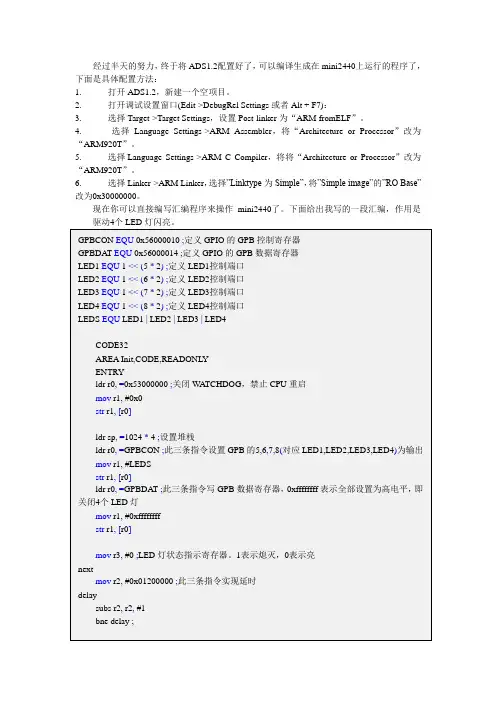
经过半天的努力,终于将ADS1.2配置好了,可以编译生成在mini2440上运行的程序了,下面是具体配置方法:1.打开ADS1.2,新建一个空项目。
2.打开调试设置窗口(Edit->DebugRel Settings或者Alt + F7):3.选择Target->Target Settings,设置Post-linker为“ARM fromELF”。
4.选择Language Settings->ARM Assembler,将“Architecture or Processor”改为“ARM920T”。
5.选择Language Settings->ARM C Compiler,将将“Architecture or Processor”改为“ARM920T”。
6.选择Linker->ARM Linker,选择”Linktype为Simple”,将”Simple image”的”RO Base”改为0x30000000。
现在你可以直接编写汇编程序来操作mini2440了。
下面给出我写的一段汇编,作用是驱动4个LED灯闪亮。
GPBCON EQU 0x56000010 ;定义GPIO的GPB控制寄存器GPBDAT EQU 0x56000014 ;定义GPIO的GPB数据寄存器LED1 EQU 1 <<(5 * 2);定义LED1控制端口LED2 EQU 1 <<(6 * 2);定义LED2控制端口LED3 EQU 1 <<(7 * 2);定义LED3控制端口LED4 EQU 1 <<(8 * 2);定义LED4控制端口LEDS EQU LED1 | LED2 | LED3 | LED4CODE32AREA Init,CODE,READONL YENTRYldr r0,=0x53000000 ;关闭W ATCHDOG,禁止CPU重启mov r1, #0x0str r1,[r0]ldr sp,=1024 * 4 ;设置堆栈ldr r0,=GPBCON ;此三条指令设置GPB的5,6,7,8(对应LED1,LED2,LED3,LED4)为输出mov r1, #LEDSstr r1,[r0]ldr r0,=GPBDAT ;此三条指令写GPB数据寄存器,0xffffffff表示全部设置为高电平,即关闭4个LED灯mov r1, #0xffffffffstr r1,[r0]mov r3, #0 ;LED灯状态指示寄存器。
ADS1.2操作1.ADS1.2简介ADS开发环境是ARM公司较早推出的ARM核微控制器集成开发工具,英文全程为ARM Developer Suite,成熟版本为ADS1.2。
ADS1.2支持ARM10之前的所有ARM 系列微控制器,支持软件调试以及JTAG硬件仿真调试,支持汇编、C和C++源程序,具有编译效率高、系统库功能强等特点,可以在Windows98、WindowsXP、Windows2000以及RedHat Linux上运行。
2.ADS1.2集成开发环境的组成简介ADS1.2由6个部分组成,如下表所示。
表4.3-1 ADS1.2的组成部分名称描述使用方式代码生成工具ARM汇编器,ARM的C、C++编译器,Thumb的C、C++编译器,ARM连接器由Code Warrior IDE调用集成开发环境Code Warrior IDE 工程管理,编译连接调试器AXD,armsd 仿真调试指令模拟器ARMulator 由AXD调用ARM开发包一些底层的例程,实用程序(如fromELF)实用程序由Code WarriorIDE调用ARM应用库C、C++函数库等由用户程序调用3.操作步骤选择Windows操作系统的“开始”->“程序”->ARM Develop Suite v1.2->CodeWarrior for ARM Develop Suite命令启动Metrowerks CodeWarrior,或者双击CodeWarrior for ARM Develop Suite快捷方式启动。
启动ADS1.2 IDE如图1所示。
图 1 启动ADS1.2 IDE单击菜单File,选择New菜单项即弹出New对话框,如图2所示。
图2 New对话框选择工程模板为ARM可执行映像(ARM Executable Image),Thumb可执行映像(Thumb Executable Image),或者Thumb和ARM交织映像(Thumb ARM Interworking Image),然后在Location项选择工程存放路径,并在Project Name项输入工程名称,单击“确定”按钮即可建立相应工程,工程文件后缀为.mcp,具体如图3.图3 新建工程会弹出test1.cmp工程管理对话框,,此时没有文件,管理文档的对话框时空的,点击File 下的New,选择File新建文件,,里面可选的只有Text File,c语言的加.C后缀,ARM汇编或是Thumb汇编用.s后缀,如图4图4 新建文件在回看工程管理文件,里面多了新建的test.s文件,图5图5在test1.s中输入汇编代码,具体如下图 64.编译连接工程如图7所示为工程窗口中的图标按钮,通过这些图标按钮,用户可以快速的进行工程设置、编译连接、启动调试等等(在不同的菜单项上可以分别找到对应的菜单命令)。
ADS 集成开发环境一、预备知识:ADS其实就是Arm Develope Suite。
主要由armcc,Code Warrior,以及AXD组成。
armcc是编译器,Code Warrior是编辑控制器,AXD是调试器。
二、工程的编辑1. 建立工程点击WINDOWS 操作系统的【开始】->【程序】->【ARM Developer Suite v1.2】-> 【CodeWarrior for ARM Developer Suite】起动Metrowerks CodeWarrior,或双“CodeWarriorfor ARM Developer Suite”快捷方式起动。
启动ADS1.2 IDE 如图下图所示:2. 点击" File " -> "New "新建工程,将跳出如下对话框:左边选择ARM Executable Image,右边可以输入自己想要创建工程的名字和工程文件的保存路径。
有必要说明这几种工程文件类型:1. ARM Executable Image用于由arm指令代码形成一个ELF格式的可执行镜像文件。
2. ARM Object Library:用于由arm指令代码生成一个armar格式的指令库。
3. Empty Project:顾名思义,产生一个空的工程文件。
4. Makefile Import Wizard:用于将VC的nmake和linux的make导入到Code Warrior工程文件夹中。
5. Thumb ARM Interworking Image:用于由humb指令和arm的混合指令生成一个ELF可执行镜像文件。
6, 7对应1, 2,用的指令从arm变成thumb。
3. 建立文件建立一个文本文件,以便输入用户程序。
点击“New Text File”图标按钮,如图下图所示。
然后在新建的文件中编写程序,点击“Save”图标按钮将文件存盘(或从【File】菜单选择【Save】),输入文件全名,如Test1.S或者Test1.c。
重庆交通大学学生实验报告实验课程名称ARM嵌入式系统基础实验名称ADS 1.2集成开发环境练习实验类型开课实验室ARM嵌入式实验学院信息科学与工程学院学生姓名彭波学号631106020221开课时间2013 至2014 学年第 2 学期一、实验目的了解ADS 1.2集成开发环境的使用方法。
二、实验内容(1)建立一个新的工程。
(2)建立一个C源文件,并添加到工程中。
(3)设置文本编辑器支持中文。
(4)设置编译链接控制选项。
(5)编译链接工程。
(6)调试工程。
三、实验步骤(1)启动ADS1.2 IDE集成开发环境,选择【File】->【New…】,使用ARM Executable Image工程模板建立一个工程,工程名称为ARM,如图1所示。
图1 建立ARM指令代码的工程(2)选择【File】->【New…】建立一个新的文件test.S,设置直接添加到项目中,见图2。
输入如程序清单2.1所示的代码,并保存,见图3。
图2 新建文件test.S程序清单 2.1 test.S文件代码AREA Example1,CODE,READONLYENTRYCODE32START MOV R0,#15MOV R1,#8ADDS R0,R0,R1B STARTEND图 3 添加了test.S的工程管理窗口(3)由于ADS安装以后默认字体是Courier New,对于中文支持不完善,因此建议修改字体。
选择【Edit】->【Perferences…】,可以看见以下对话框,如图4所示。
在Font选项设置字体是Fixedsys,Script是CHINESE_GB2312 。
由于Tab在不同文本编辑器解释不同,建议在Tab Inserts Spaces前打勾,使Tab键插入的是多个空格。
图片4 字体和Tab设置(4)选择【Edit】->【DebugRel Settings…】,在DebugRel Settings对话框的左边选择ARM Linker项,然后在Output页设置链接地址(见图5),在Options页设置调试入口地址(见图6)。
ADS1.2 集成开发环境使用手记收藏集成环境:- ADS1.2( 下载地址:/MCU123_temp_0080309@/ARM/ads1.2.rar三、正文。
本节通过一个简单的具体实例,介绍如何使用ADS 集成开发环境。
包括如何创建一个新的工程,如何配置编译选项,并编译生成可以直接烧写到Flash 中的bin 格式二进制可执行文件和用于JLINK 仿真调试的axf 文件。
1. 建立一个工程在ADS 集成开发环境中,点File->New ,打开如图所示窗口:[attachment=492]可以看到有7 种工程类型可以选择:ARM Excuteable Image :用于由ARM 指令的代码生成一个ELF 格式的可以执行映象文件。
ARM Object Library :用于由ARM 指令的代码生成一个armar 格式的目标文件库。
Empty Project :用于创建一个不包含任何库或者源文件的工程。
Makefile Importer Wizard :用于将Visual C 的nmake 或者GNU make 文件转入到CodeWarriorIDE 工程文件。
Thumb ARM Excutable Image :用于由ARM 指令和Thumb 指令的混和代码生成一个可执行的ELF 格式的映象文件。
Thumb Excutable image :用于由Thumb 指令创建一个可执行的ELF 格式的映象文件。
Thumb Object Library :用于由Thumb 指令的代码生成一个armar 格式的目标文件库。
我们在这里选择ARM Executable Image ,在“Project name :”中输入工程文件名,本例为“test ”,点击“Location :”文本框的“Set ”按钮,浏览选择想要保存该工程的路径( 本例为“D:\test ” ,将这些设置好之后,点击“确定”,即可创建一个新的名为test 的工程。
ARM开发软件ADS教程(中文)ADS(ARM Developer Suite)是ARM公司推出ARM集成开发环境,操作简单方便,获得广大开发人员的青睐。
下面使用ADS v1.2做一个实例教程,帮助大家学会使用ADS编写程序和仿真调试。
(使用汇编语言)首先:下载ADS v1.2版本(英文版)并安装好ADS。
安装好ADS之后可以看到开始菜单---所有程序---ARM Developer Suite v1.2程序组下面开始新建一个工程第一步:单击“开始“>>所有程序>>ARM Developer Suite v1.2 >>选择CodeWarrior for ARM Developer Suite 打开codewarrior 界面(如下图所示),再选择File >> New .新建一个工程第二步:在工程向导中选择Project 选项卡,选择ARM Executable Image 并输入工程名称为first选择工程文件保存目录等(如下图所示)第三步:选择Targets选项卡再双击DebugRel 进入配置对话框第四步:在配置对话框中选择ARM Linker 在RW base 中输入0x10000单击确定第五步:建立好一个工程项目之后,接下来是新建一个源程序,单击File >> New 选择File选项卡,在File name中输入文件名test.s选择Add to Project在Targets选项中选择Debug、DebugRel、Release这三个选项然后单击确定第六步:编写程序在test.s中输入如下程序AREA MYPRO,CODE,READONLYENTRYMOV R1,#20MOV R2,#30CMP R1,R2 ;比较R1与R2BLT HERE ;如果R1小于R2则跳转到HERE(其中HERE是标号)MOV R3,#0HERE MOV R3,#1END本程序是比较R1,R2的大小,如果R1小于R2则给R3赋1。
ARM开发环境的搭建
安装平台(ads_1.2(arm 开发工具).iso,目前存放在D:\汇文\arm\工具及软件),在windows下安装。
步骤1:双击打开:ads_1.2(arm 开发工具).iso-》双击setup.exe,此软件安装完成后需要注册,注册文件在ads_1.2(arm 开发工具).iso中的crack文件夹的license.dat中,将此文件导入完成后即安装完毕。
步骤2:打开AXD进行配置
(1):
点击进入(2):
(3)
(4):ADD 完成后点击进入
configure
(5)先选择TCP/IP,然后填入127.0.0.1的本地回环,过后还要修改回来。
进入JTAG,修改JTAG为4800KHZ;
(6)完后后会提示出错,
(7)完成以上步骤后保存设置:file-》save session (保存地址最好在根目录下,最好不要有中文(目前我的安装版本保存在:D:\AXD_session 下;))
(8)以上完成后开始OXD-》option-》configure interface
,导入完成
后从新保存并覆盖上一步的保存信息。
下次使用的时候需要将这些保存信息导入才能使用。
以上过程可打开jlink的GDB工具,用于监视单板的连接情况。
(打开SEGGER->jlink GDB)
(9)完成以上步骤后,开始进入《metroworks codewarrior for ARM Developer suite v1.2》进行设置
1.首先在file 内open一个已经ok的程序(在D:\AXD_session\YC2440_LED中的YC2440_LED.mcp),进入以下界面:
备注:metroworks codewarrior for ARM Developer suite v1.2同AXD 的关系,metroworks codewarrior for ARM Developer suite v1.2用于编
辑,AXD用于调试
2.点击seting 进入设置界面:
Run ,点击后会运行此程序,运行时会自动
打开AXD
ARM :32位指令, Thumb :16位精简指令
使用介绍:
1:生产.bin文件,用于烧录到单板中。
(1):Debugrel seting-》tatget(target seting)-》post-linker(ARM fromELF)-》保存
(2):linker(ARM-fromELF)->output file name(填写一个名字,以.bin 后缀);
(3):从新make,在制定文件处找出生成的.bin文件,本机为:在D:\AXD_session的路径下寻找一个debugrel文件夹。
(4):使用jlink 按照烧录u-boot的方法烧录,参见readme。
2:创建一个新项目:
(1):file-》new-》ARM executable Image-》输入项目名字-》确定(2):在debugrel seting内设置ARM型号,入口地址等,
(3):file-》new-》file-》然后取名字,再将下面的全部打钩,(4):再按照需要创建c等文件
通过secureCRT连接单板,从而执行单板的linux命令,一些常用的命令
1:pri:查看单板的信息;
2:boot:从新启动
3:setenv name 删除名字为name的环境变量
4:setenv name value 设置名字为name的环境变量为value;
5:printenv 打印环境变量
6:从虚拟机的tfpt文件夹中加载最新的u-boot 、kernel、filesystem (1)r un install-bootloader
(2)r un install-kernel
(3)r un install-filesystem
(4)p s:先将来生成的u-boot.bin文件放在home目录下的tftp 文件夹中,然后再运行开发板的u-boot命令run
install-bootloader,即可看到加载的最新u-boot版本(日期)生成u-boot.bin文件的方法汇总:
(1)目前有一个已经差不多修改ok的u-boot版本,存放位置为:UTU2440-F-V4.5-T35B.iso\UTU2440-F-V4.5_090725\utuLinux_for 2440\utuLinux2.6.24_for2440-V2.1.1\uboot源码的中
执行解压命令:tar xjvf /media/cdrom1/UTU2440-F-V4.5_090725/ utuLinux_for2440/utuLinux2.6.24_for2440-V2.1.1/uboot源码/
uboot-1.2-dm9000-20090711.tar.bz2
(2)然后会生成一个uboot-1.2-dm9000的文件,再在里面做适当的修改,修改内容1:gedit include/configs/smdk2440.h文件里面的332行修改屏幕参数:选择chimei的320*240屏,2:gedit board/smdk2440/smdk2440.c的151行后面增加两句话:
jpio->DSC0 = 0x00000155;
jpio->DSC1 = 0x15555555;
(3)在命令行中执行make distclean
(4)在命令行中执行smdk2440_config
(5)make
(6)make完成后会生成一个最新的u-boot.bin的文件,找出后放在tftp中,执行上面的第6步;
以上部分可以参考光盘中的YC2440开发指南-utulinux2.6.24篇-20090721.pdf的30页
从u-boot官方下载最新的u-boot,然后自己修改生成适合自己板子的u-boot的方法:
更新u-boot的开机启动画面的方法:参考yc2440开发指南,在光盘中。